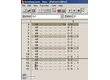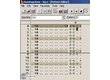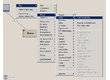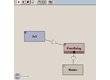Introduction
Après avoir fait un peu le tour des modules générateurs de son, voyons maintenant comment réaliser des automations au sein de ces modules, puis comment ajouter des effets à vos compositions.Étape 1
Lancez Buzz et ouvrez le fichier bassloop.bmx. Lancez la lecture.Ce pattern rappelant les tb303 manque un peu de vie, nous allons voir comment dynamiser tout ça.
Regardez d'abord attentivement la "pattern view" ('F1') et voyez à quoi correspondent les colonnes dans la case en bas de l'interface. Vous devez repérer notamment les colonnes "slide", "accent" et "filter cutoff".
Étape 2
Commençons par l'accent : mettez en un sur toutes les notes qui ne sont pas des C2.Les notes accentuées jouent plus fort, et risquent de saturer la sortie. Mettez donc un 50 dans la colonne volume en position 0.
Vous noterez que l'accent est un "switch", c'est à dire que sa valeur est 0 ou 1, on ou off si vous préférez.
Étape 3
Occupons-nous du filtre. Comme pour le volume, vous pouvez tout d'abord mettre une valeur uniquement en position 1 afin de trouver un réglage qui vous convient. Vous pouvez ensuite assigner à chauqe postion du sequenceur une valeur de filtre, afin de l'ouvrir et de le fermer au gré de la mélodie.Ici, j'ai mis un filtre assez fermé, et seule les notes différentes de C2 ont reçu une valeur de filtre plus ouvert. Le filtre et le volume ont des valeurs comprises entre 00 et FF (les valeurs sont exprimée dans le système hexadécimal).
Étape 4
Comme sur une vraie Tb303, vous avez la possibilité de faire des "Glides", c'est à dire un slide du pitch vers la hauteur de note suivante, un peu à la manière d'un legato.Ici, on met le switch en position 1 sur la note de depart du slide. J'ai placé un slide en position 1, 9 et 12. écoutez comme le pitch glisse d'une note à l'autre. La durée du slide depend de l'espace séparant les notes. Ainsi le slide de la position 9 est plus progressif car il s'étend sur un demi temps (contre un quart pour les autres).
Étape 5
Notre boucle a déja plus d'allure de cette manière, mais un petit delai complèterait l'ensemble.Basculez dans la "machine view" ('F3'). Faîtes 'clic droit' > New > Effects > Delay > FSMPanzerdelay. Une nouvelle machine apparait.
Étape 6
Déconnectez 303 du Master en faisant 'clic doit' > Disconnect machines sur le triangle situé sur le cable qui relie ces deux machines.Tracez ensuite les connections entre 303 et Panzdelay, puis entre PanzDelay et Master en maintenant la touche 'Shift' enfoncée et en traçant à l'aide de la souris une ligne entre les deux.
Étape 7
Double-cliquez sur la machine Panzerdelay, ses paramètres vont apparaitre. Vous pouvez voir les paramètres d'une machine en cliquant de la sorte, et certains de ces paramètres sont les mêmes que ceux qui apparaissent dans les colonnes du pattern editor ('F2').Si vous double-cliquez sur 303, vous verrez ainsi le slider du Cutoff bouger, puisque nous l'avons programmé plus tôt.
Dans les paramètres de Panzdelay, passez le "0-L delay" lenght à 2, et descendez le "0-tap Amp" a -13db (vous pouvez utilisez les flèches du clavier pour des réglages plus fins).
Étape 8
Evidemment, les paramètres du delai peuvent être automatés : Faites 'F2', dans le déroulant 'Machines', choisissez Panzdelay et faite 'Ctrl+ entrée' pour créer un pattern que vous pouvez renommer.N'oubliez pas que pour être reproduite, cette pattern d'automation doit être ajoutée dans la "sequencer view" ('F4')! Nous ne créerons pas d'autiomation de notre délai ici, la boucle étant correcte.
Conclusion
Malgré son interface un peu déroutante, Buzz possède de nombreuses resosurces et les possibilités qu'il offre sont assez étendues.De plus, cette interface tracker est assez proche des machines hardware, et particulièrement appropriée quand il s'agit de programmer des patterns ou des automations de patterns (comme ici le filtre que nous avons fait facilement varié avec une valeur en face de chaque note).
Vous pouvez télécharger le fichier final pour écouter le résultat de ce tutoriel.
Avez-vous trouvé ce tutoriel utile ?00